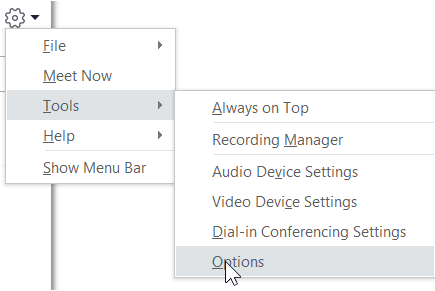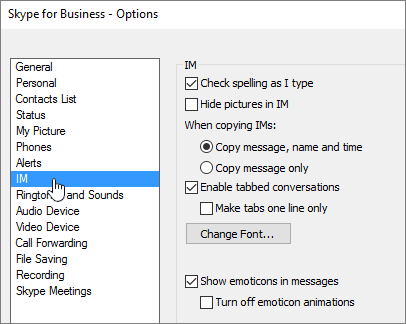Na janela Opções de mensagens instantâneas do Skype for Business, você pode aplicar configurações de verificação ortográfica, alterar fontes e mostrar emoticons em suas mensagens instantâneas.
Veja como acessar a janela Opções de mensagens instantâneas:
-
Na janela principal do Skype for Business, clique no botão Opções
-
Na página Opções, selecione Mensagens instantâneas.
Definir opções de mensagens instantâneas
Na página Opções de mensagens instantâneas, escolha as opções que deseja usar em suas mensagens instantâneas.
-
Verificar ortografia ao digitar Selecione esta opção para que o Skype for Business sinalize as palavras escritas incorretamente com um sublinhado rabiscado vermelho.
-
Ocultar imagens em mensagens instantâneas Selecione esta opção para mostrar apenas a conversa na janela de mensagens instantâneas ou nos painéis com guias, sem imagens.
-
Ao copiar IMs Defina se você deseja copiar a mensagem, o nome e a hora ou apenas a mensagem.
-
Habilitar conversas com guias Selecione para habilitar as conversas com guias. Essa opção permite acompanhar várias conversas de mensagens instantâneas ao mesmo tempo. Quando houver mais de uma conversa ativa, você verá uma guia para cada conversa no canto superior esquerdo da janela de conversa. Basta clicar nas guias para se movimentar entre as conversas. Para limitar a exibição de cada conversa com guias a uma linha, marque a caixa de seleção Dispor guias em apenas uma linha.
-
Alterar Fonte... Clique para alterar o tamanho, o estilo e a cor da fonte padrão das mensagens instantâneas enviadas. Para aplicar essas preferências de fonte às mensagens instantâneas que você recebe, marque a caixa de seleção Aplicar configurações às mensagens de entrada.
-
Mostrar emoticons em mensagens Selecione para mostrar emoticons nas mensagens instantâneas. Para exibir os equivalentes tipográficos em vez dos emoticons, desmarque a caixa de seleção. Por padrão, são usados emoticons animados. Se eles o distraírem, você pode desativá-los clicando em Desativar emoticons com animação.